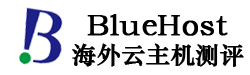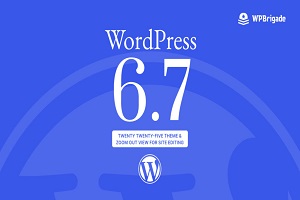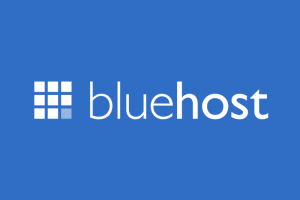BlueHost提供了强大的phpMyAdmin工具,便于用户轻松管理数据库。通过这款工具,可以进行数据库备份、恢复、查询执行和表格修改等操作,无需编写复杂的SQL代码,这使得数据库管理更加直观高效。接下来本文将介绍如何通过BlueHost控制面板使用phpMyAdmin数据库,以供大家学习参考。
phpMyAdmin是一款用PHP编写的工具,通过Web浏览器实现MySQL数据库的管理。它提供了一个易于使用的图形界面,可以管理数据库、表格、字段、关系、索引、用户和权限等。同时,仍然可以直接执行SQL语句进行更高级的操作。
一、如何访问phpMyAdmin
1、通过 Websites 选项卡
(1)、登录BlueHost管理面板。
(2)、单击左侧导航栏中的 Websites选项卡,然后单击您要访问 phpMyAdmin 的网站的 SETTINGS 按钮。
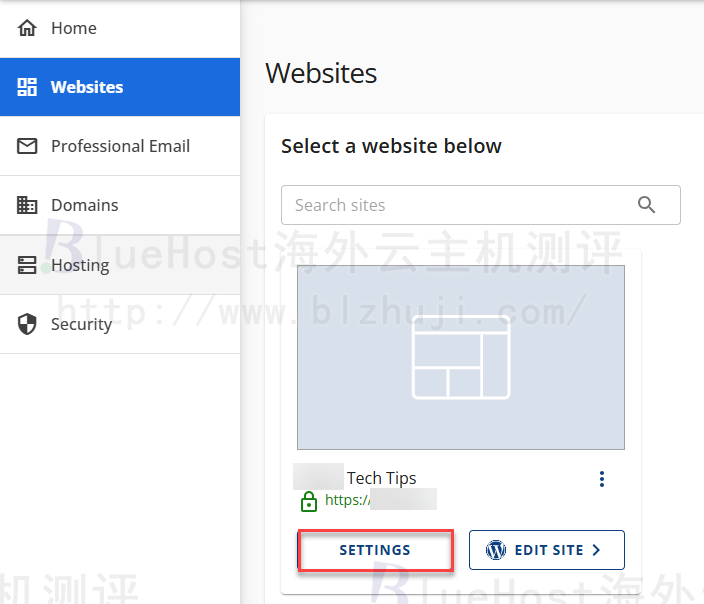
(3)、搜索 Quick Links 磁贴,然后单击 PHPMYADMIN 按钮。
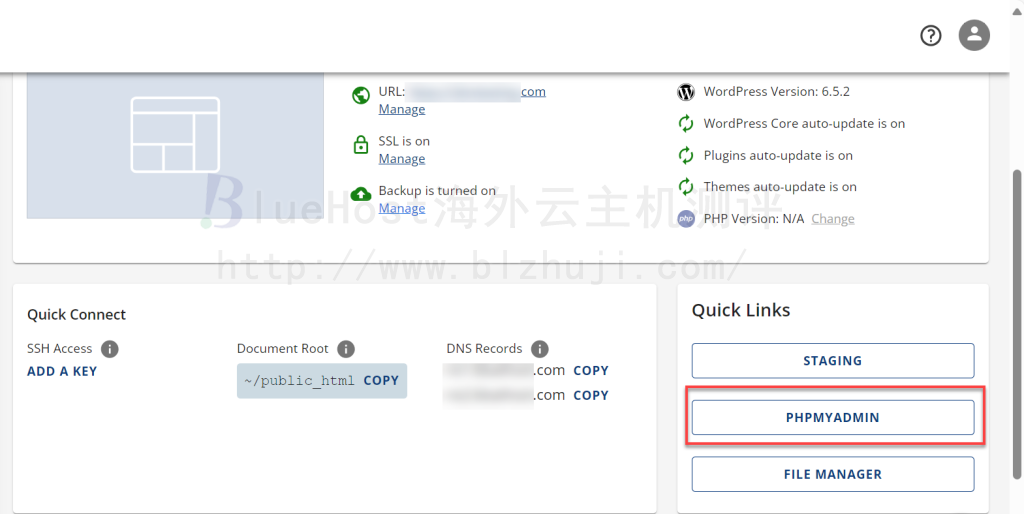
2、通过 Hosting 选项卡
(1)、登录BlueHost管理面板。
(2)、从左侧导航菜单中选择 Hosting选项卡。
(3)、搜索 快速链接 拼贴,然后单击 CPANEL 按钮。
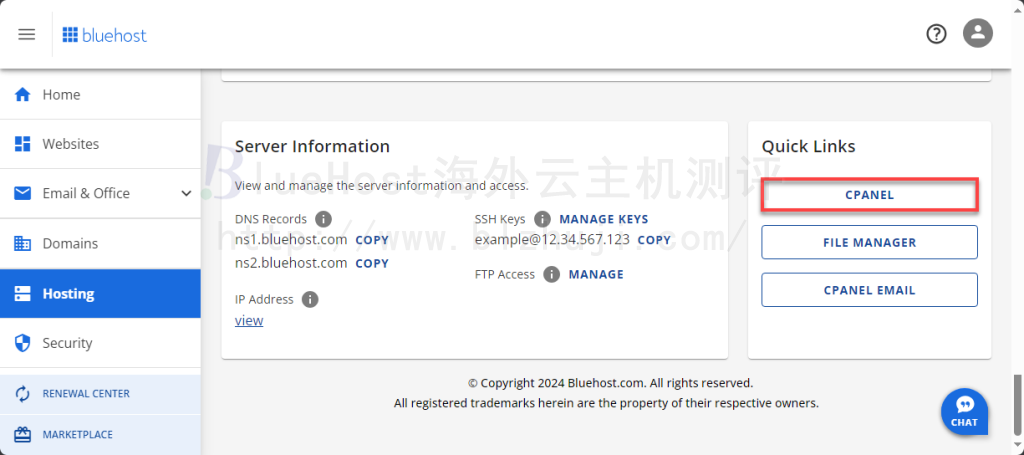
(4)、转到Databases(数据库),然后单击 phpMyAdmin。
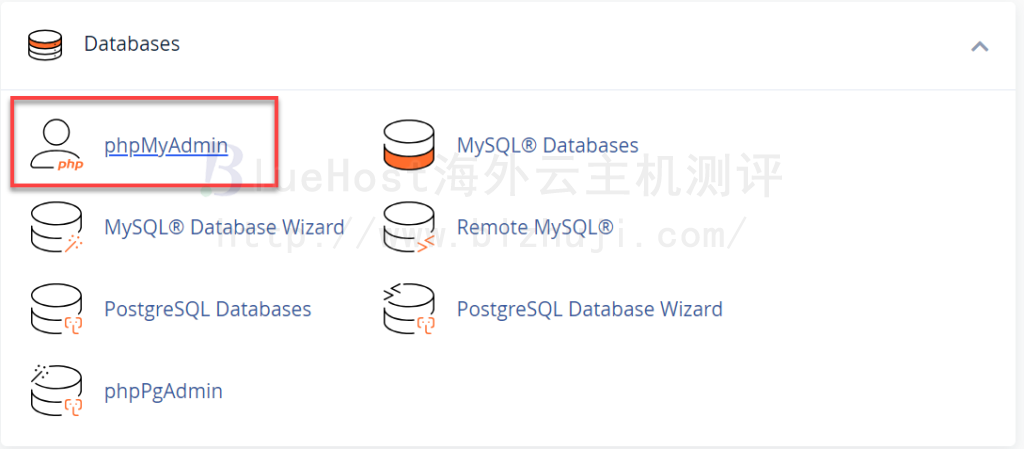
3、查看主屏幕
可以在 phpMyAdmin 主页上看到选项,例如 Collation、Language 和 Font size。还有指向 phpMyAdmin 的文档、wiki 和官方主页的链接。
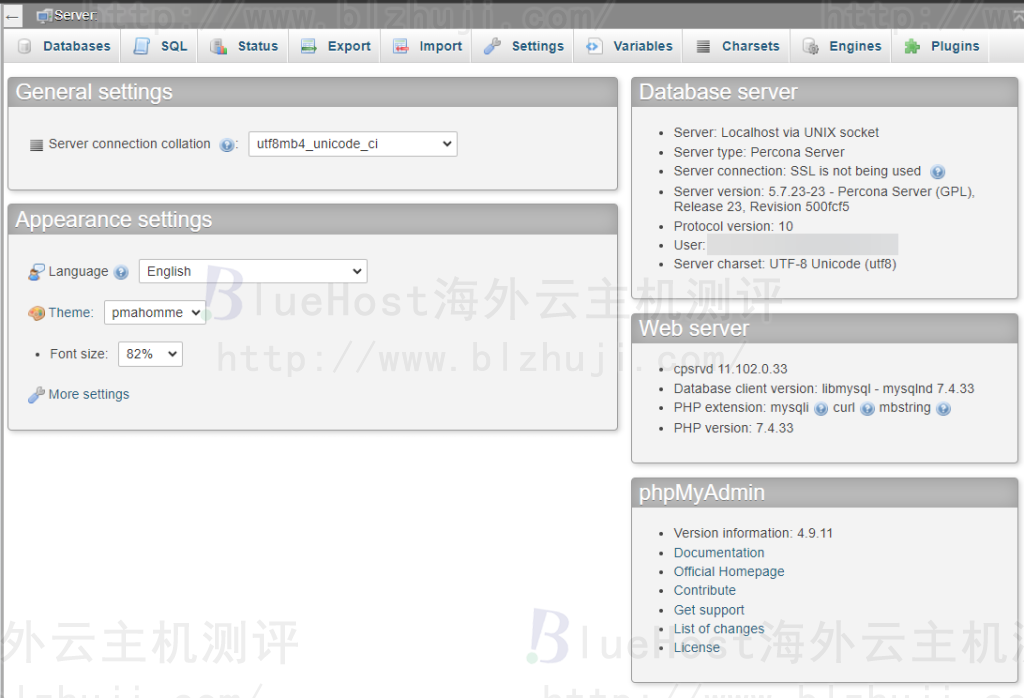
二、使用 phpMyAdmin 管理数据库
1、创建数据库和数据库用户
在使用 phpMyAdmin 之前,必须从 Bluehost cPanel 中创建数据库。
2、选择数据库
要查看数据库的结构,单击主页左列中的数据库名称。或者单击屏幕顶部的 Databases 选项卡。单击数据库的名称将显示数据库的结构,该结构显示组成数据库的各个表名。
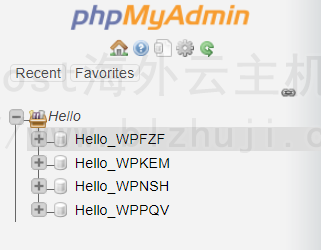
3、浏览数据库
选择数据库后,在结构视图中单击表名称旁边的操作下的第一个图标 (浏览)。 Browse (浏览) 视图显示数据库中的数据行 (如果适用),指向 ‘Create PHP Code’ 的链接也基于当前视图。要浏览数据行,应单击 > 或 >> 按钮,或从下拉框中选择页码。
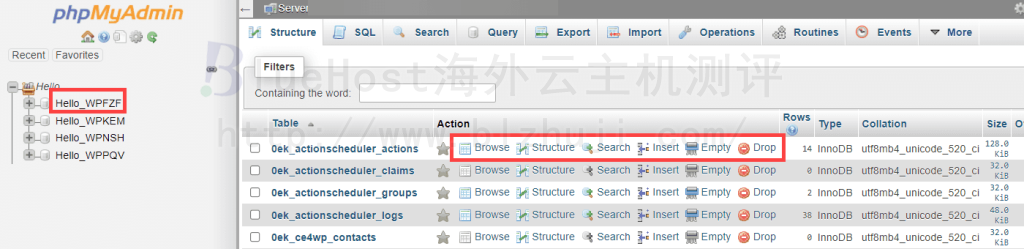
4、查看MySql进程
可以通过在 phpMyAdmin 主页上选择“进程”选项卡来查看当前正在运行的 MySQL 进程。要终止进程,请单击进程 ID 号左侧的 Kill 链接。
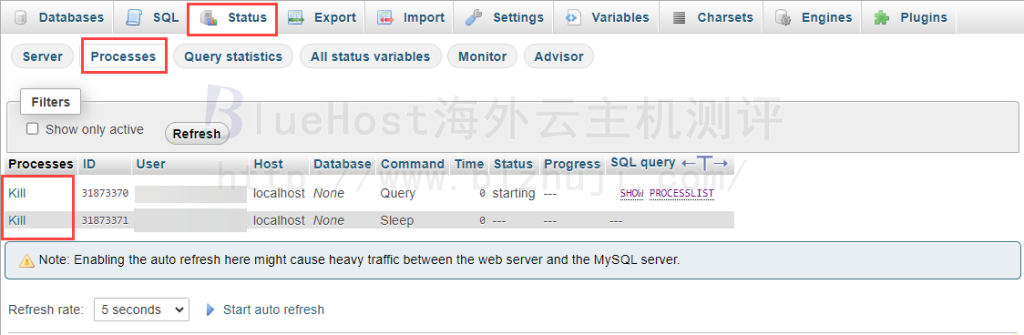
相关阅读:《BlueHost注册域名教程》